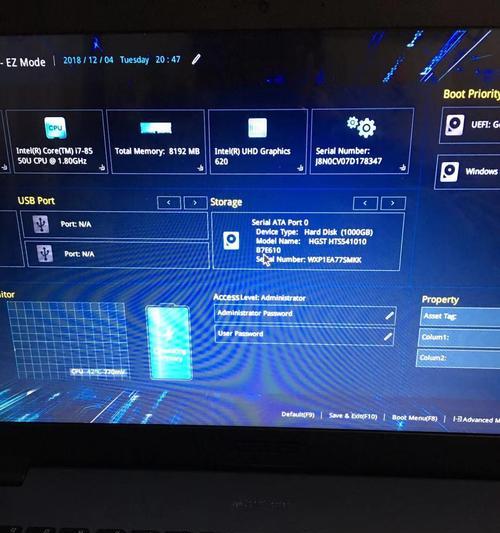华硕笔记本电脑作为一款高质量的电脑品牌,其触摸板的使用方便性一直受到用户的赞誉。然而,有时候我们会遇到触摸板失去响应的问题,导致无法正常操作。究竟触摸板失去响应的原因是什么?本文将为您探索华硕笔记本触摸板失去响应的原因,并提供相应的解决方案。
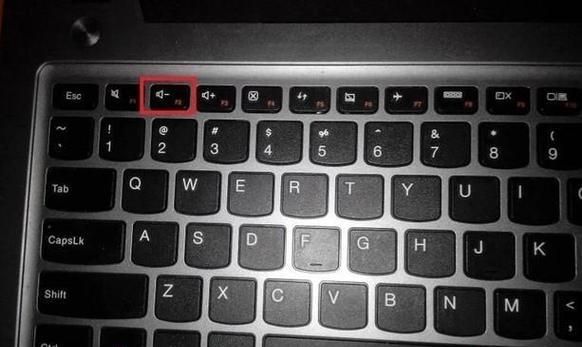
触摸板驱动问题
触摸板驱动是控制触摸板正常工作的软件,如果驱动出现问题,会导致触摸板失去响应。为了解决这个问题,我们可以尝试重新安装或更新触摸板驱动。
触摸板功能开启问题
有时候,触摸板功能可能被意外关闭,导致失去响应。可以通过按下Fn键和相应的功能键(通常是F9)来开启或关闭触摸板功能。

触摸板硬件故障
触摸板硬件出现故障可能是导致触摸板失去响应的原因之一。可以通过检查触摸板连接线是否松动、清洁触摸板以及在设备管理器中检查硬件是否正常工作来解决问题。
触摸板灵敏度设置问题
触摸板灵敏度设置不当也可能导致失去响应。在控制面板中调整触摸板的灵敏度,确保其适合您的使用习惯。
触摸板手势问题
华硕笔记本触摸板支持多种手势操作,如缩放、滚动等。如果手势设置不正确或者被禁用,触摸板可能失去响应。可以通过控制面板中的鼠标设置来检查和调整手势设置。

操作系统问题
操作系统的错误或异常也可能导致触摸板失去响应。可以通过重新启动电脑或者进行系统更新来解决这个问题。
安全模式下的触摸板问题
有时候,在安全模式下,触摸板可能会失去响应。可以尝试从安全模式中退出,然后再次测试触摸板是否正常工作。
触摸板电源管理设置问题
电源管理设置中的某些选项可能会导致触摸板失去响应。可以在电源选项中检查并调整相关设置,确保触摸板在使用时保持正常工作。
第三方软件冲突问题
某些第三方软件可能与触摸板驱动程序冲突,导致触摸板失去响应。可以尝试在安全模式下启动电脑,并逐一禁用或卸载可能存在冲突的软件。
触摸板固件问题
华硕笔记本触摸板的固件可能需要更新,以解决触摸板失去响应的问题。可以访问华硕官方网站,下载并安装最新的触摸板固件。
检查系统设置问题
有时候,操作系统的某些设置可能会导致触摸板失去响应。可以通过检查和调整鼠标和触摸板设置来解决这个问题。
触摸板硬件开关问题
华硕笔记本有些型号可能配备了触摸板硬件开关,如果意外关闭了触摸板硬件开关,就会导致失去响应。可以查找笔记本上的触摸板硬件开关并将其打开。
恢复系统设置问题
还原或恢复系统设置也有可能解决触摸板失去响应的问题。可以使用系统还原功能或者恢复出厂设置来尝试解决这个问题。
联系售后服务
如果经过以上方法仍然无法解决触摸板失去响应的问题,建议联系华硕售后服务中心,寻求专业的帮助和支持。
华硕笔记本触摸板失去响应可能是由于驱动问题、功能开启问题、硬件故障、灵敏度设置问题、手势问题、操作系统问题、电源管理设置问题、第三方软件冲突、触摸板固件问题等多种原因造成的。通过逐一检查和解决这些问题,我们可以尽快恢复触摸板的正常使用。如果问题依然存在,建议联系售后服务中心进行进一步的故障排查和修复。